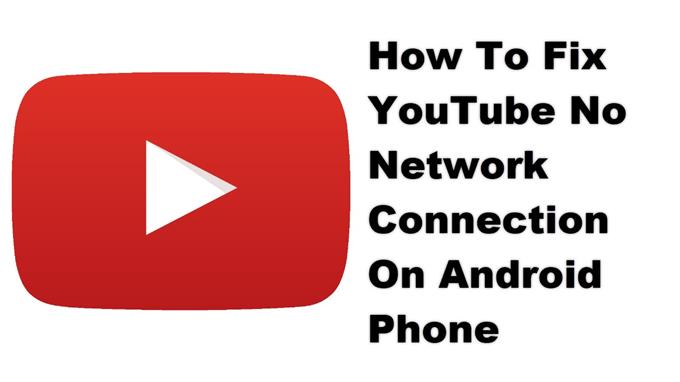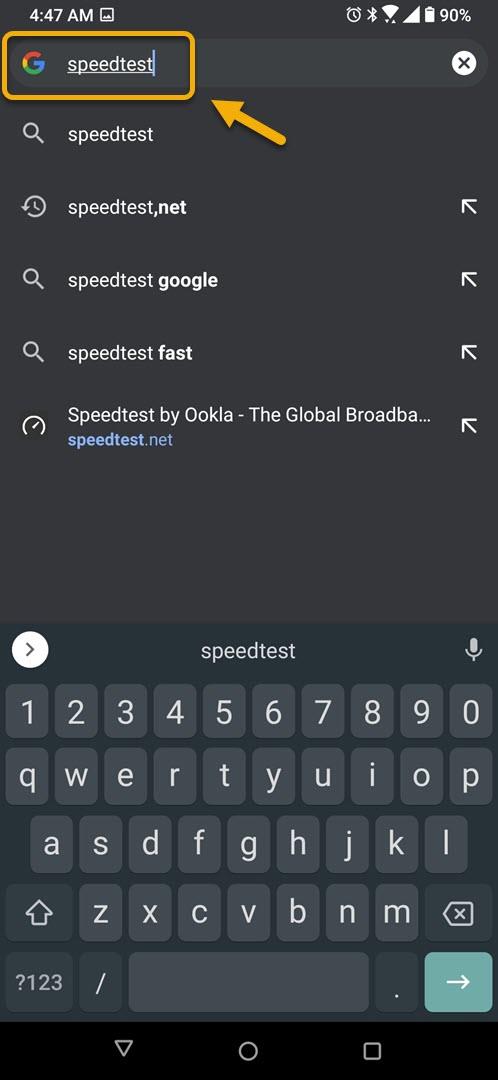Android 기기의 YouTube 네트워크 연결 없음은 일반적으로 전화 인터넷 연결 문제로 인해 발생합니다. 오래된 소프트웨어 나 손상된 앱 데이터로 인해 발생할 수도 있습니다. 이 문제를 해결하려면 일련의 문제 해결 단계를 수행해야합니다.
YouTube는 사람들이 다른 사용자가 업로드 한 동영상을 볼 수있는 인기있는 동영상 공유 웹 사이트입니다. 2005 년에 처음 만들어졌으며 2006 년에 Google에 인수되었습니다. 컴퓨터 브라우저 나 전화 앱을 사용하여 쉽게 액세스 할 수 있습니다. 매월 20 억 명 이상의 순 방문자가이 플랫폼을 방문하여 세계에서 두 번째로 많이 방문하는 웹 사이트가되었습니다.
Android 휴대 전화에서 YouTube 동영상을 보려고 할 때 연결 오류가 없습니다.
휴대 전화에서 YouTube 앱을 사용하려고 할 때 발생할 수있는 한 가지 문제는 ‘네트워크 연결을 확인하세요’또는 ‘로드 중 오류가 발생했습니다. 터치하여 재시도.” 에러 메시지. 이 문제를 해결하려면 다음을 수행해야합니다.
먼저해야 할 일 :
- 전화를 다시 시작하십시오.
- 휴대폰이 최신 소프트웨어 버전에서 실행되고 있는지 확인하십시오.
- 휴대 전화에 최신 버전의 YouTube가 설치되어 있는지 확인하세요.
- 비행기 모드가 꺼져 있는지 확인하십시오.
- YouTube에서 데이터 사용량이 켜져 있는지 확인합니다.
방법 1 : 전화 인터넷 연결 확인
휴대 전화에서 동영상을 스트리밍하려면 데이터 연결이 필요하므로 휴대 전화의 인터넷 연결 상태가 양호한 지 확인해야합니다.
소요 시간 : 5 분
인터넷 속도 테스트
- 휴대 전화 브라우저를 엽니 다.
홈 화면에서 위로 스 와이프하고 선호하는 브라우저를 탭하면됩니다.

- Google.com으로 이동 한 다음 ‘speedtest’를 검색합니다.
그러면 속도 테스트 결과가 열리고 사용할 수있는 도구가 표시됩니다.

- RUN SPEED TEST 버튼을 탭합니다.
일반적으로 검색 결과에 나타나는 첫 번째 선택입니다.

결과가 좋지 않으면 휴대폰을 다른 Wi-Fi 네트워크에 연결해보십시오. 다른 Wi-Fi 네트워크를 사용할 수없는 경우 모바일 데이터 구독을 사용해 볼 수도 있습니다.
방법 2 : 네트워크 연결 문제를 해결하기 위해 YouTube 앱의 캐시와 데이터를 지 웁니다.
손상된 임시 데이터로 인해 문제가 발생할 가능성이 있습니다. 이 문제를 해결하려면 앱의 캐시와 데이터를 지워야합니다. 따라야 할 정확한 단계는 Android 기기에 따라 다를 수 있습니다.
- 설정을 탭하십시오.
- 앱 및 알림을 탭합니다.
- 모든 앱보기를 탭합니다.
- YouTube를 탭하세요.
- 저장소 및 캐시를 탭합니다.
- Clear Storage 및 Clear Cache를 탭한 다음 작업을 확인하십시오.
이 단계를 수행하면 앱이 원래 상태로 재설정됩니다. 문제가 계속 발생하는지 확인하십시오.
방법 3 : 다른 장치를 사용하여 비디오보기
문제가 기기 또는 YouTube 사이트의 문제로 인한 것인지 확인해야합니다. 이렇게하려면 다른 장치에서 비디오를보십시오. 동일한 문제가 지속되면 몇 분 안에 해결되어야하는 서버 문제로 인해 발생할 수 있습니다. 문제가 발생하지 않는 경우 문제의 원인 일 수 있으므로 휴대 전화에 YouTube 앱을 다시 설치해야합니다.
위에 나열된 단계를 수행하면 Android 기기에서 YouTube 네트워크 연결 없음 문제를 성공적으로 해결합니다.
더 많은 문제 해결 비디오를 보려면 androidhow Youtube 채널을 방문하십시오.
또한 읽으십시오 :
- 라인이 메시지를 보낼 수없는 문제를 해결하는 방법